如何在 iPhone 上将视频制作成 Live Photo
1. 从 App Store 下载应用程序 intoLive。它是免费的,但有一个专业版可以解锁更多功能和编辑工具。
2.启动 intoLive 并授予它访问您的照片库的权限。
3.您将看到按类型(视频、连拍等)组织的相机胶卷中的所有文件。选择要转换为实况照片的视频。
注意:您可以选择任意长度的视频,但请记住,intoLive 免费版最多只能制作 5 秒长的 Live Photo,而 Pro 版最多只能制作 30 秒。
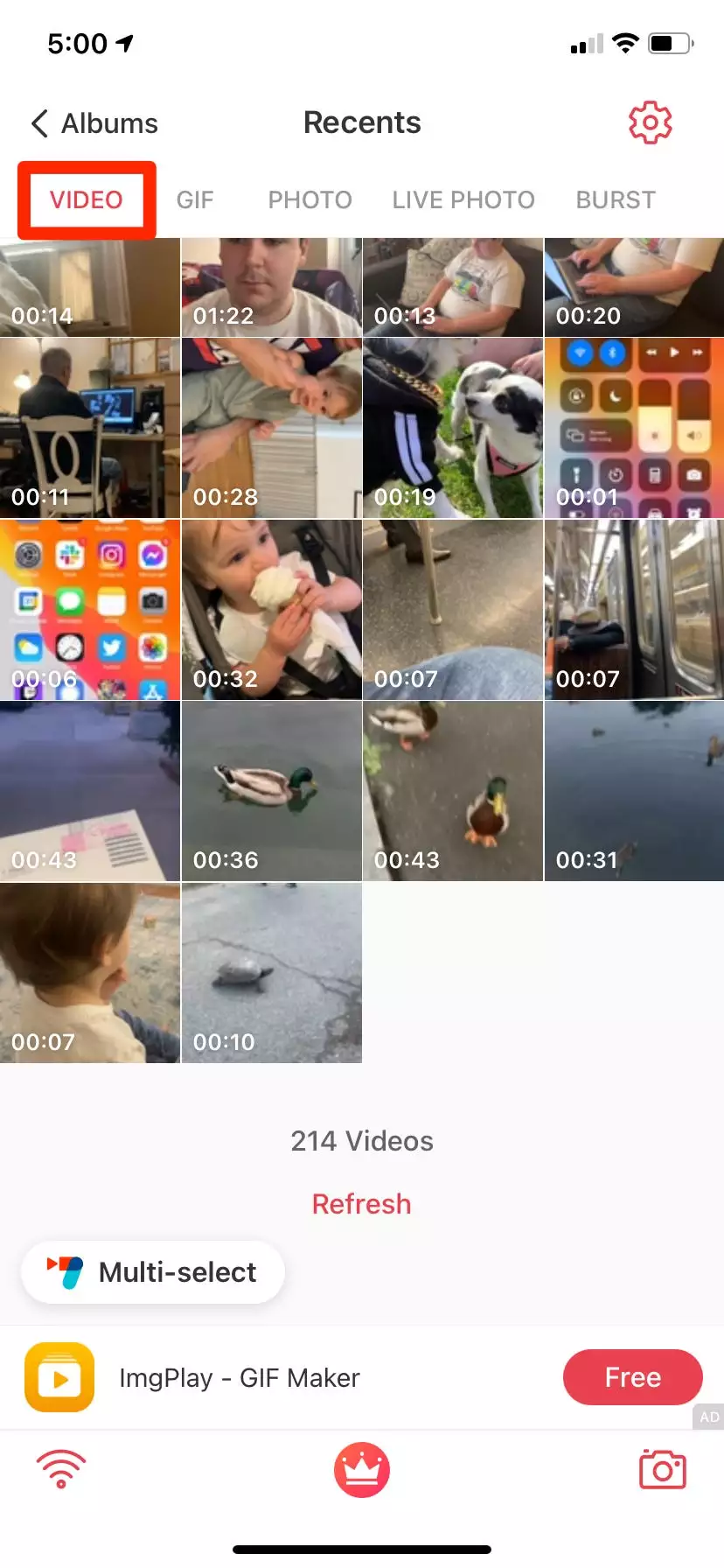
4.视频编辑页面将打开。如果您的视频长于最长时间,请使用屏幕底部的滑块选择要将其中的哪一部分转换为实况照片。您还可以使用该滑块下方的图标来添加过滤器、更改视频速度等;请注意,某些选项将被锁定在 intoLive Pro 付费专区后面。
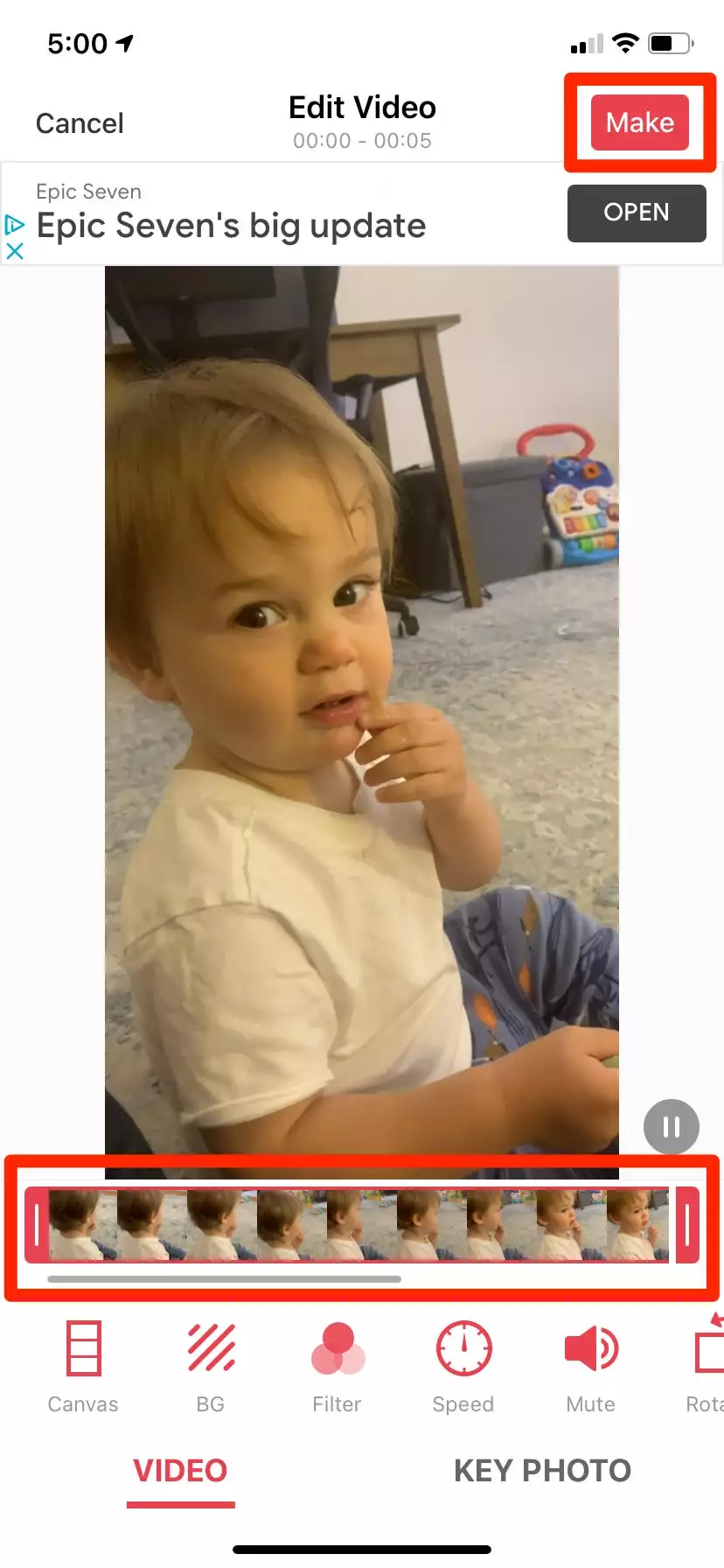
5.当您看到您想要的视频时,点击右上角的制作并选择您希望 Live Photo 重复的次数 –不重复是默认设置,通常可以正常工作。
6. intoLive 将制作您的 Live Photo。完成后,点击Save Live Photo。
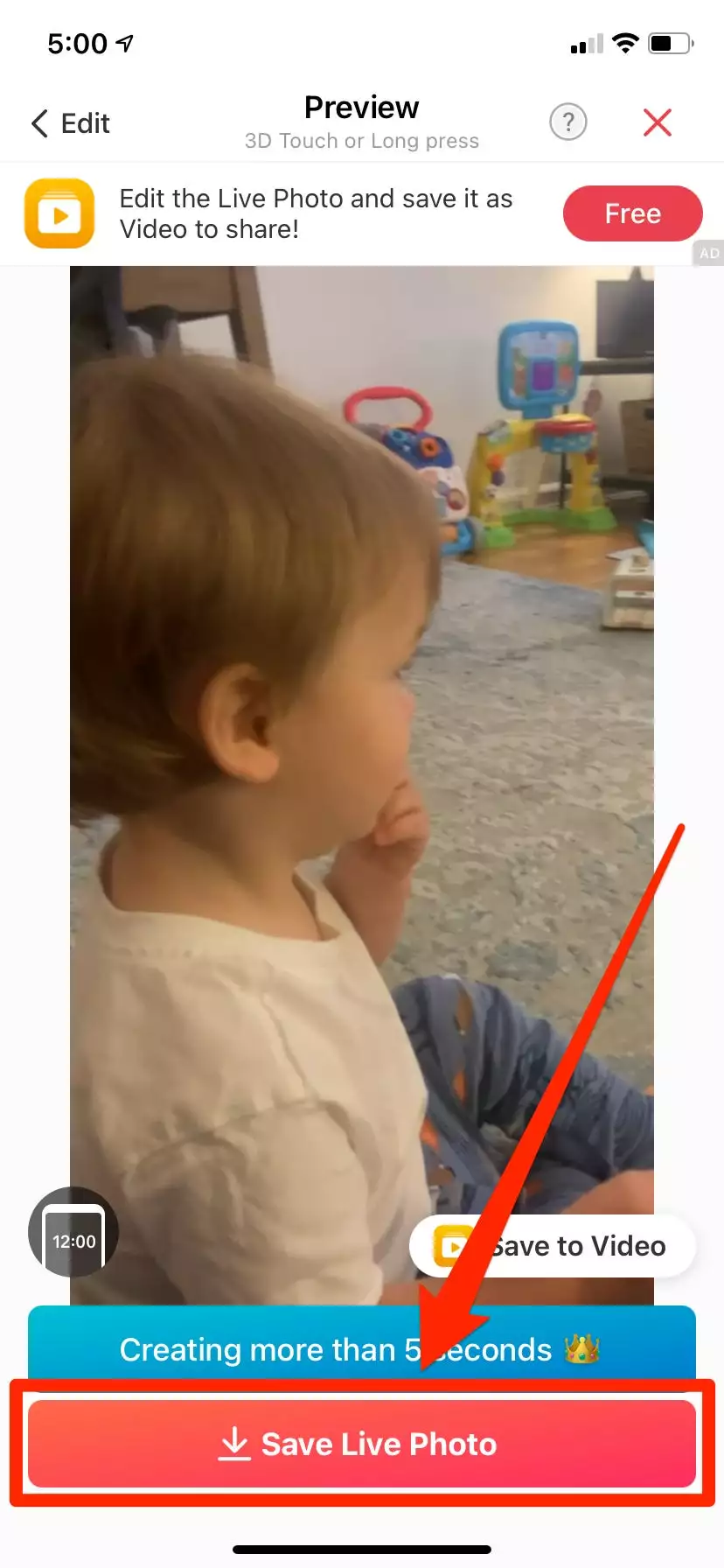
您可以在“照片”应用中找到新的 Live Photo。随意将其设置为您的主屏幕或锁定屏幕背景– 当您在屏幕上点击并按住手指时,它会“激活”。
如何在 Android 上将视频制作成 Live Photo
如前所述,在 Android 设备上,实时照片通常称为“动态壁纸”。这是因为您只能将它们用作墙纸 – 它们不能在“照片”应用程序中查看或通过短信共享。
也就是说,在 Android 上将视频转换为 Live Photo 与在 iPhone 上一样简单。
1.从 Google Play 商店下载TurnLive – 动态壁纸应用程序。它是免费的,但也有您可以在应用程序中付费的高级功能。
2.启动 TurnLive 并接受条款和服务,然后点击屏幕底部中间的 Live Photo 图标(看起来像三个同心圆)。
3.在打开的页面上,点击视频到动态壁纸选项。您需要授予该应用访问您的相机和照片的权限。
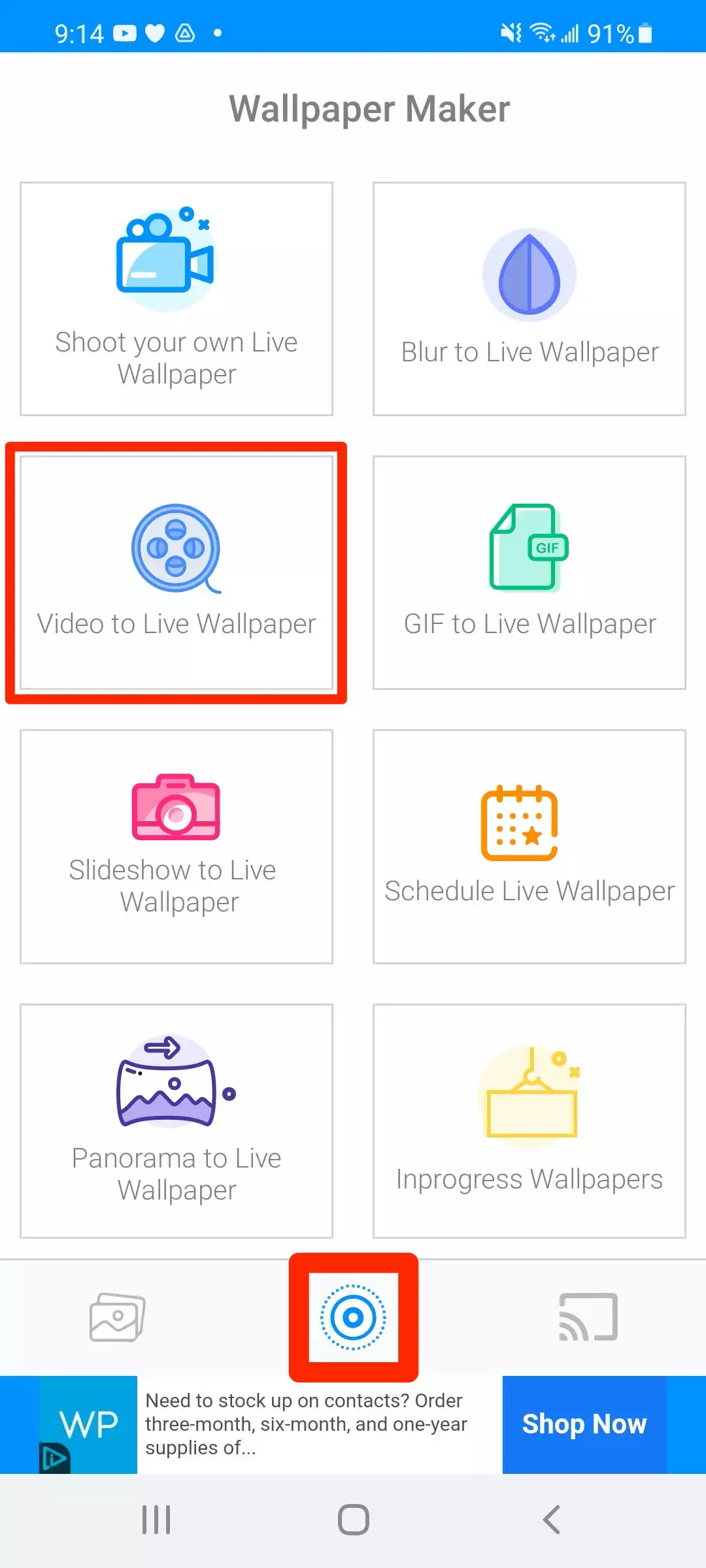
4.您将看到保存在您设备上的所有视频。轻点您想要变成实况照片的那一张,然后轻点右上角的“完成”。您可以选择任何视频,但您的 Live Photo 最长只能为 5 秒。
5.视频将加载,然后询问您想将视频的哪一帧用作“封面”。选择一个并点击下一步。 6.使用页面中间的滑块选择您想要将视频的哪一部分转换为实况照片。此滑块可能有点挑剔 – 您可能需要多次点击以拖动选择器的边缘,如果要将其移动到视频的新部分,则必须将两个边缘慢慢移向该点.
7.您还可以使用该滑块下方的过滤器为 Live Photo 赋予不同的外观,或点击闪电图标以加快或减慢速度。
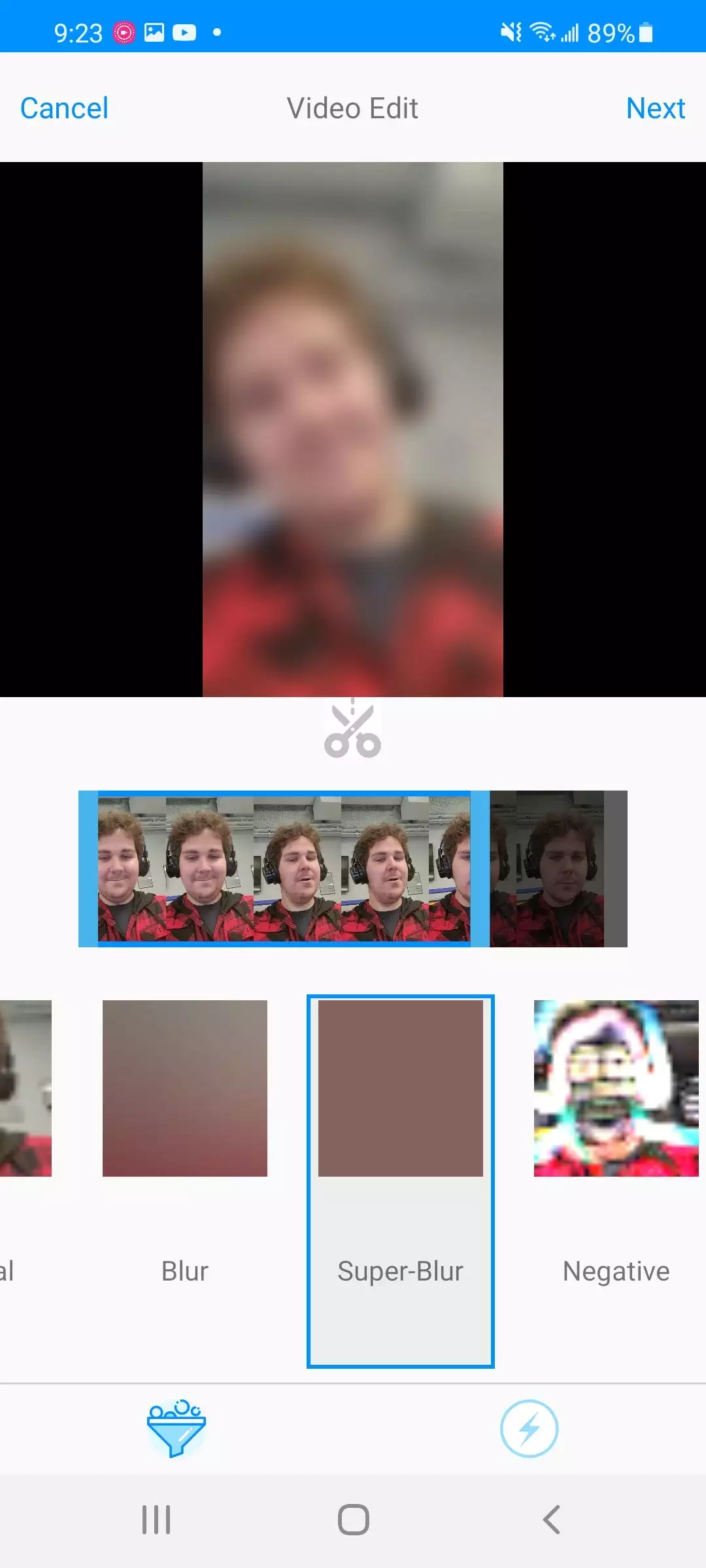
8.准备好后,点击右上角的下一步并选择您希望重复的次数。这里的任何选项都有效。
9.您将被带回应用程序的主页,您的新 Live Photo 将被处理。完成后,您可以在“我的壁纸”标题下找到它。
10.点击您的新 Live Photo,然后点击下载图标。系统会询问您是否要清除当前的墙纸 – 点击清除,然后授予应用更改系统设置的权限,然后返回并点击下载图标并再次清除。
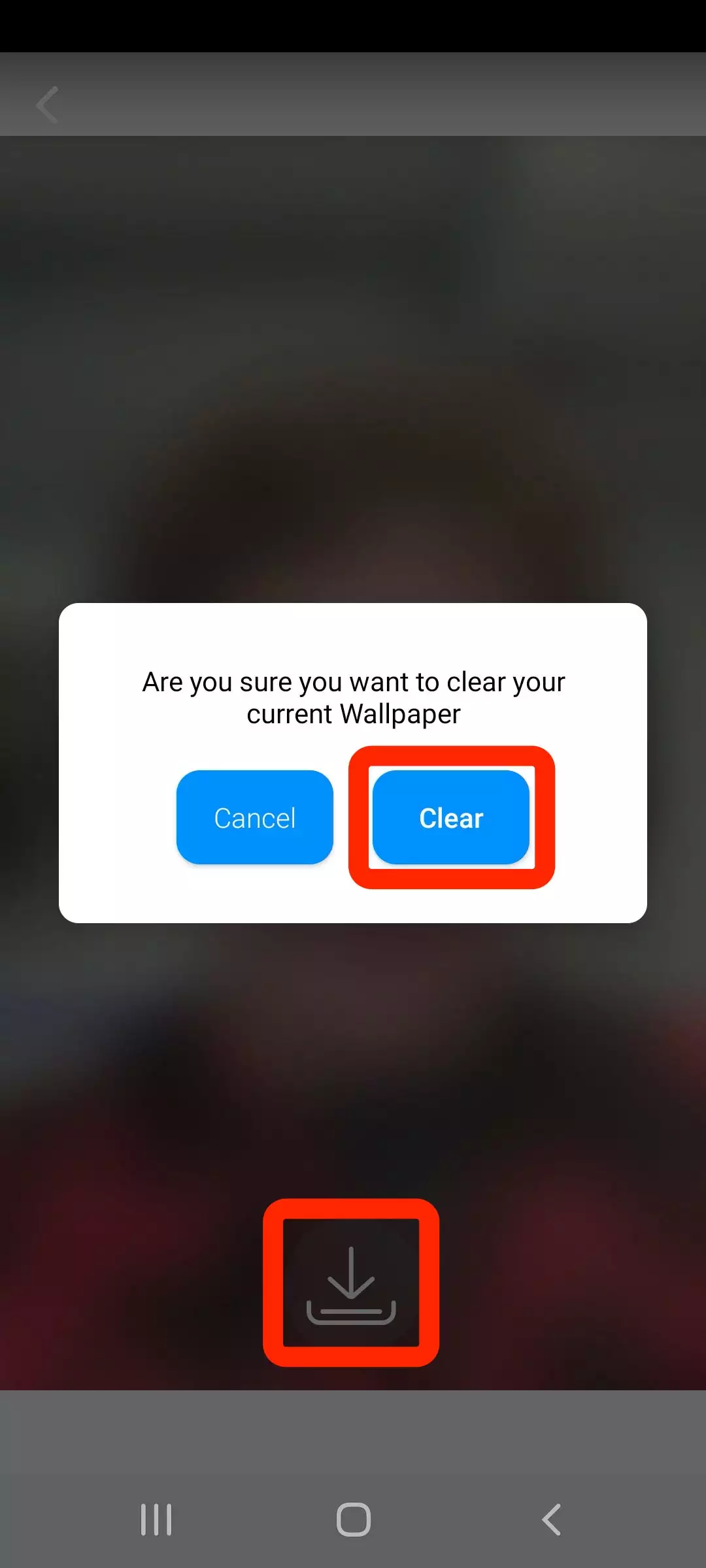
11.将出现标有“DayTime LWP”的黑屏。轻点设置墙纸,然后选择是只在主屏幕上还是在主屏幕和锁定屏幕上都喜欢。
退出应用程序,您将找到新的 Live Photo 作为背景。




